Google Chromeユーザーが遭遇する可能性がある最も一般的な問題の1つはDNS_Probe_Finished_Nxdomainエラーです。 このエラーが基本的にブラウザがあなたが探しているウェブサイトを表示するためにあなたのDNSから情報を検索することができなかったことを意味します。 基本的に、これらの問題が発生するたびに、あなたはインターネットにアクセスすることができなくなります。 ありがたいことに、あなたのウェブブラウザを正常にするためにDNS_Probe_Finished_Nxdomainエラーを解決するために利用可能な多くの修正があります。 この記事では、DNS_Probe_Finished_Nxdomain問題を解決するためにあなたがとることができるすべてのステップを見ていきます:
DNS_Probe_Finished_Nxdomainエラーを修正する
使用しているデバイスによっては、DNS_Probe_Finished_Nxdomainエラーの修正方法が異なります。 実際には、MacとWindowsの両方のプラットフォームで同じ修正プログラムを使用しますが、プラットフォームごとに手順が異なります 。 だからこそ私はmacOSとWindowsマシンの両方でこのエラーを修正する方法を紹介するつもりです。 しかし、その前に、使用しているプラットフォームに関係なく、この問題を解決するために使用できる一般的な方法を見てみましょう。
1.すべての閲覧データを消去してブラウザのDNSキャッシュをフラッシュする
システムの本格的な診断を始める前に、まずChromeブラウザ自体でこの問題を解決することを試みることができます。 最初の方法は、すべての閲覧データを消去してブラウザのDNSキャッシュをフラッシュすることです。これを行う方法は次のとおりです。
- Chromeを起動して次のURLをコピーして貼り付け、 Enter キーを押します 。
chrome:// settings / clearBrowserData
2.このページで、 [詳細設定]をクリックし 、 [時間範囲]の横にあるドロップダウンメニューをクリックして、[すべての時間]オプションを選択します。
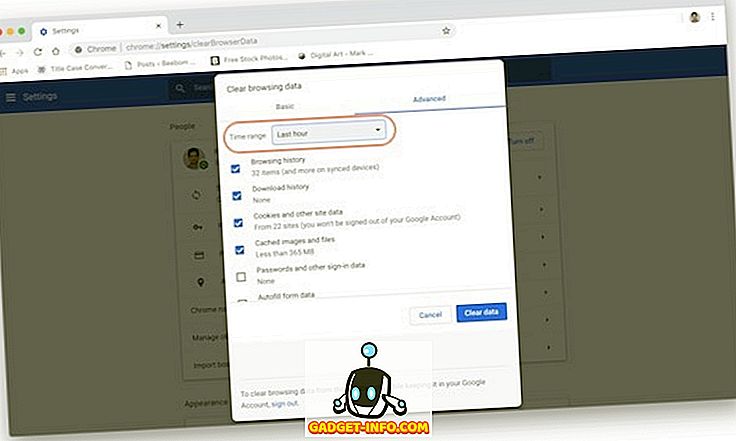
3. [閲覧履歴]、[ダウンロード履歴]、[Cookie]、およびその他のサイトのデータ、[キャッシュされた画像とファイル]の横にあるチェックボックスがオンになっていることを確認します。 それでは、 「データのクリア」ボタンをクリックしてください。
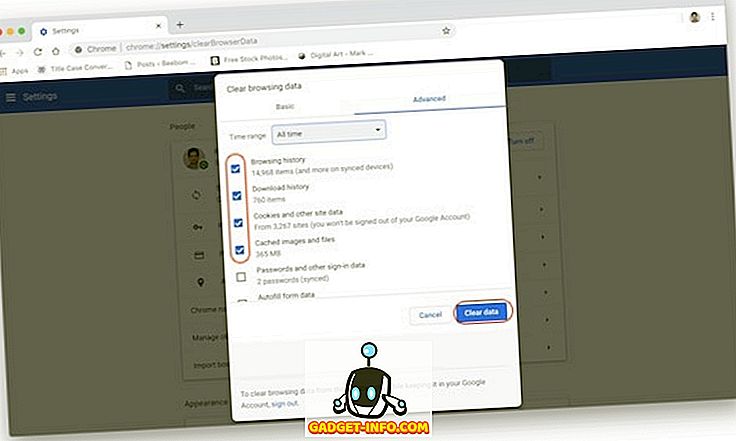
2.設定をデフォルトに戻す
上記の方法でDNS_Probe_Finished_Nxdomainエラーが解決された場合、続行する必要はありません。 しかし、そうでない場合は、もう1つ試してみることができます。 この方法では、Chromeの設定をすべてデフォルトに戻します。
- Chromeブラウザのアドレスバーに次のリンクをコピーして貼り付け、Enterキーを押します。
chrome:// flags /
2.ここで、 [デフォルトにリセット]ボタンをクリックしてから、[今すぐ再起動]ボタンをクリックして変更を適用します。
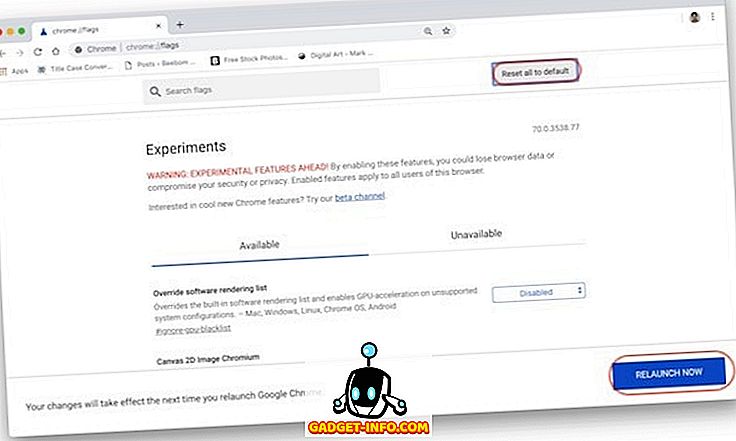
上記の2つの方法があなたの問題を解決することができればあなたのためにそれからよい。 そうでない場合は、チュートリアルに従って、この問題を解決するためにコンピュータをトラブルシューティングできるユーザーを確認してください。
Mac上でDNS_Probe_Finished_Nxdomainを修正する
MacとWindowsのどちらの場合も、まずコンピュータのDNS設定を変更して、コンピュータが正しいDNSサーバーにアクセスしていることを確認します。 それから、私たちはあなたの過去の設定が修正でめちゃくちゃにならないようにあなたのコンピュータのDNSキャッシュをフラッシュします。
1. MacでDNS設定を変更する
インターネットサービスプロバイダやISPに付属の通常のDNSを使用する代わりに、 GoogleのDNSサービスを使用してトラフィックをルーティングします 。 Google DNSを使用したくない場合は、使用できる7つの最高のDNSサーバーのリストを作成しました。 とは言っても、このチュートリアルではGoogle DNSを使用します。
- まず、Spotlightを検索するか、アップルメニューをクリックしてから「システム環境設定…」を選択して、Macのシステム環境設定パネルを開きます。
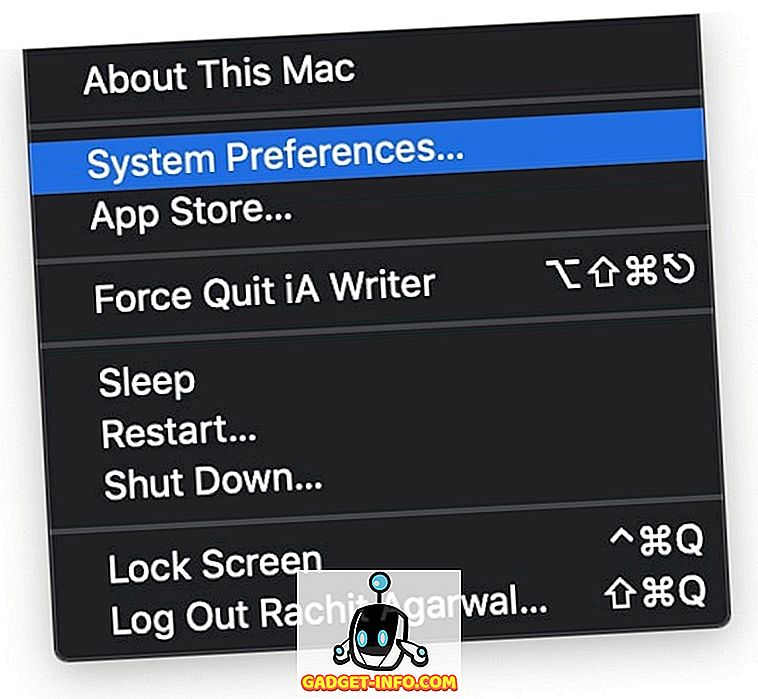
2.ここで、ネットワークをクリックしてください。
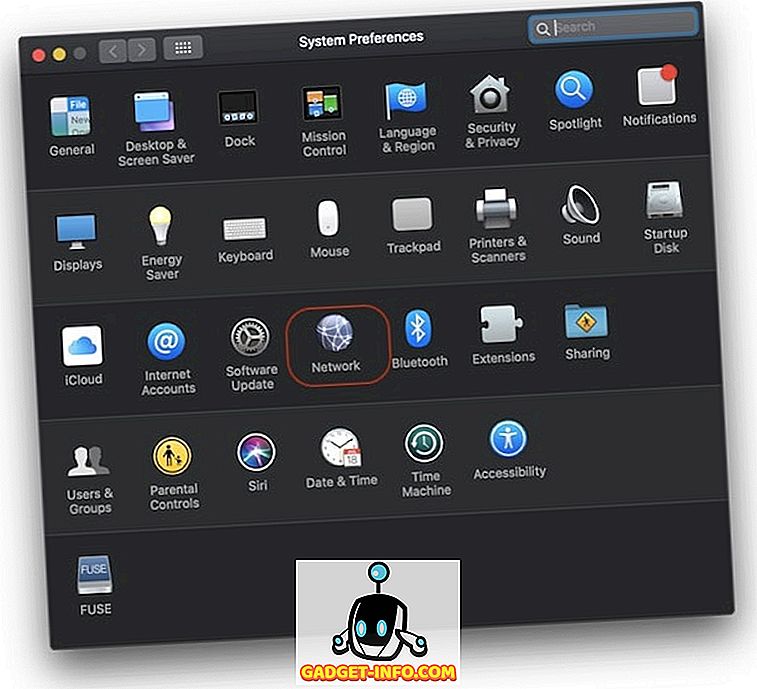
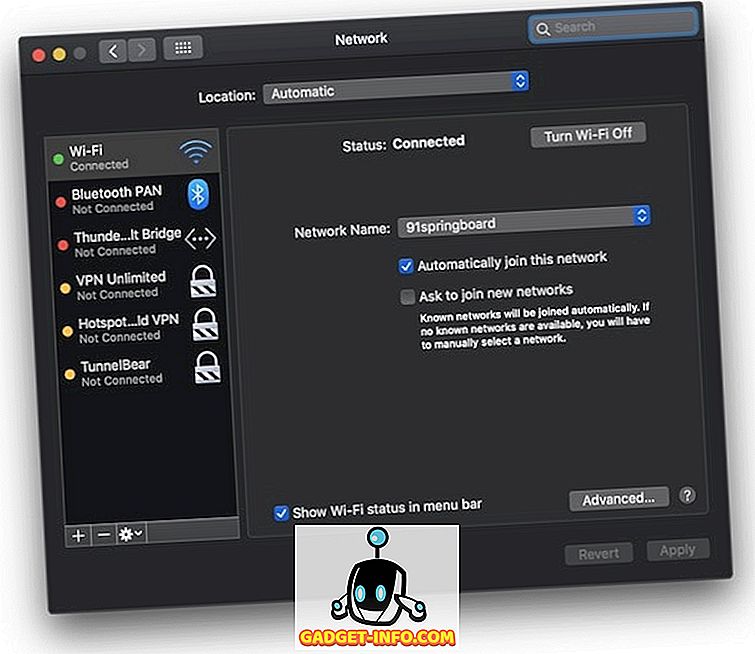
8.8.8.8 8.8.4.4
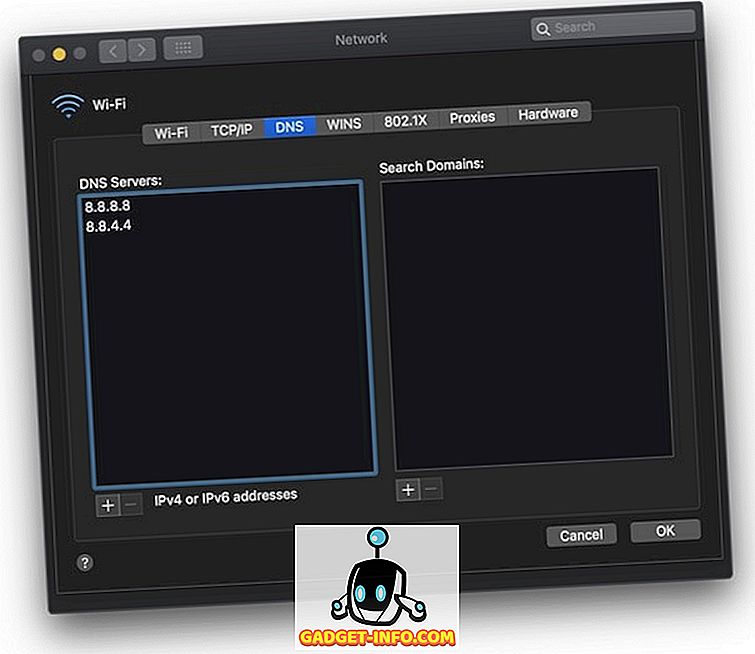
5.最後に、 右下にある[適用]ボタンをクリックして変更を適用します。
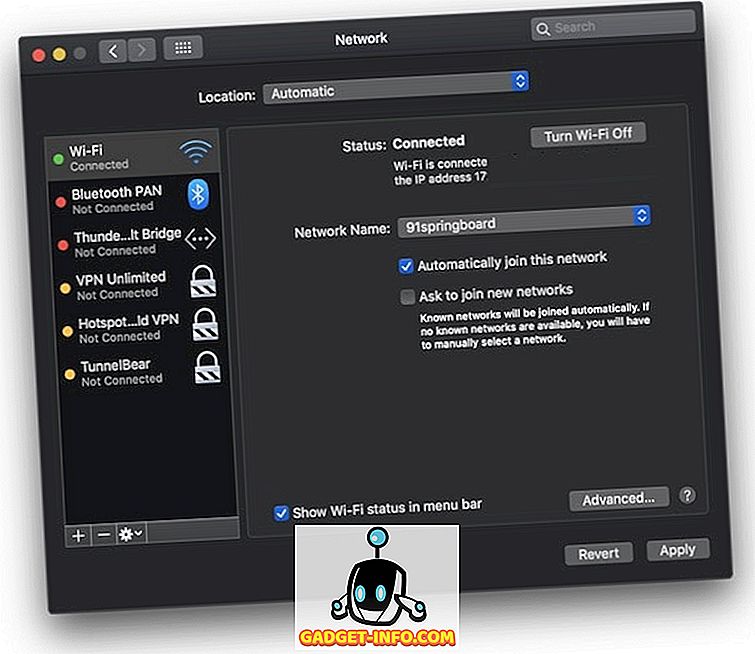
2. Mac上のDNSキャッシュをクリアする
上記の方法でDNS_Probe_Finished_Nxdomainエラーが解決されない場合、最後の手段として、お使いのMacのDNSキャッシュをフラッシュすることができます。これがあなたのやり方です。
- まず、スポットライトで検索して「Terminal」アプリを起動します。
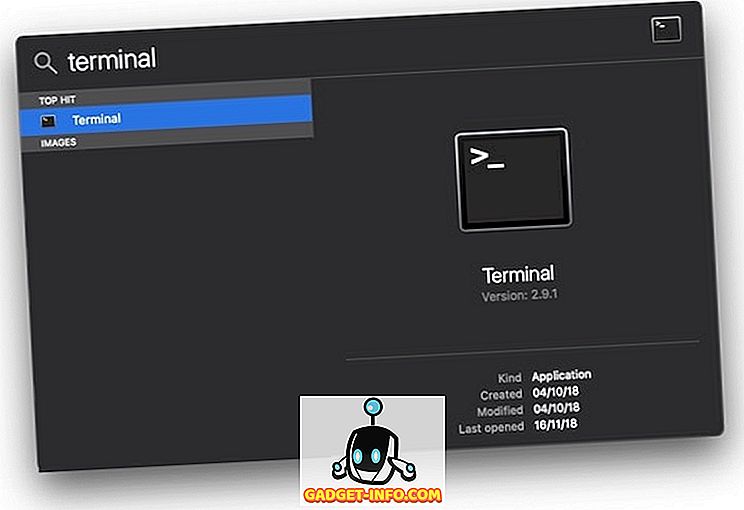
sudo dscacheutil -flushcache
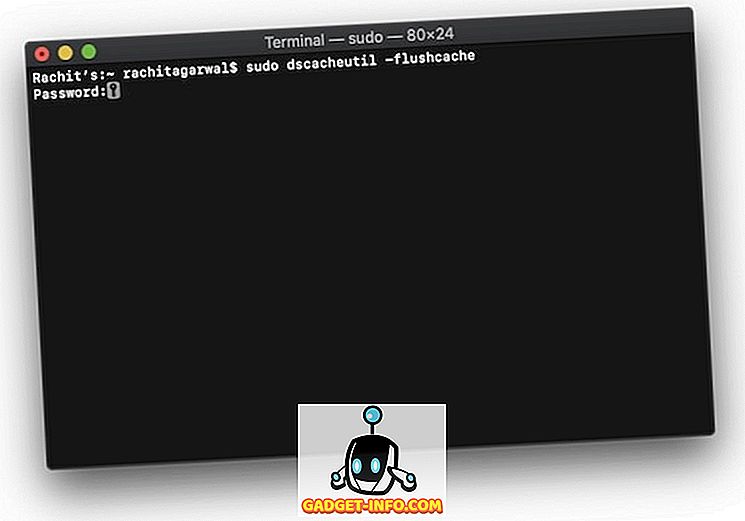
3. ターミナルに以下のコマンドをコピーして貼り付け、enter / returnを押します。
sudo killall -HUP mDNSResponder
4.コマンドが実行されたら、Macを再起動してエラーが解決するかどうかを確認します。
Windows PCでDNS_Probe_Finished_Nxdomainを修正する
DNSサーバーの設定を変更してMacのDNSキャッシュをフラッシュしたのと同じように、ここでも同じことを行います。 これら2つのステップとは別に、Windows PCで実行できる追加のステップもあります。 DNS_Probe_Finished_Nxdomainエラーを解決するためにこれらの方法をどのように使用できるか見てみましょう:
1. Windows PCでDNS設定を変更する
- Windows PCで[コントロールパネル]を開き、 [ネットワークと共有センター]をクリックします。
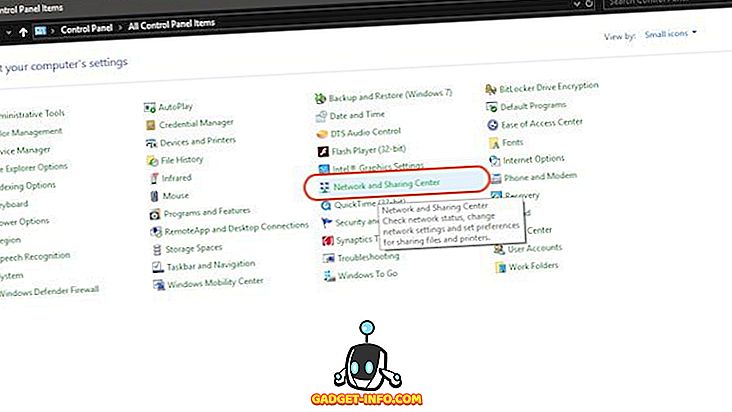
2.「アダプタ設定の変更」をクリックしてください。
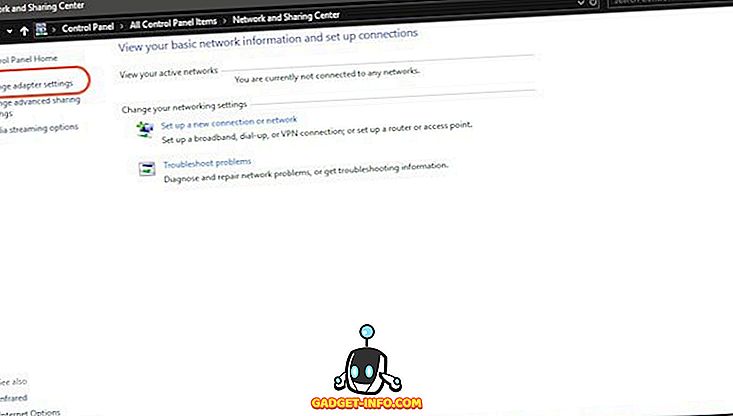
3. WiFiまたはイーサネットのどちらを使用しているかに応じて、そのアイコンを右クリックして[プロパティ]を選択します。
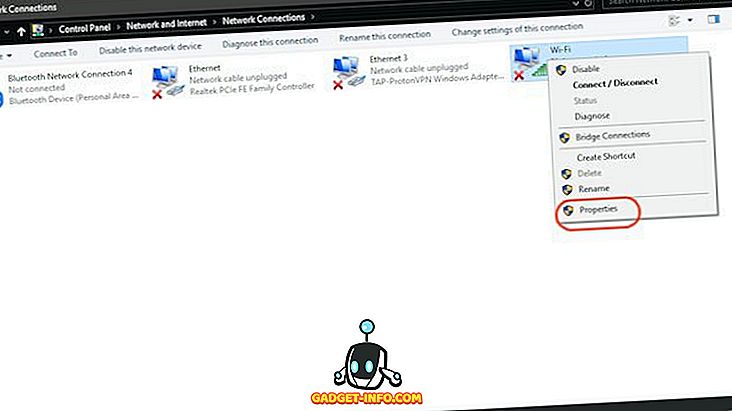
4.今、 「インターネットプロトコル(4 TCP / IPv4)」をタップして選択し 、「プロパティ」をクリックします。
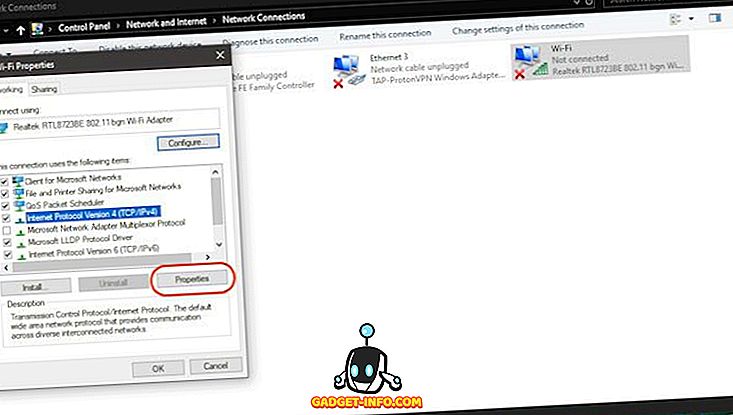
5.最後に、 [次のDNSサーバーのアドレスを使う]をクリックして 、次の2つのDNSサーバーのアドレスを入力します。
8.8.8.8 8.8.4.4
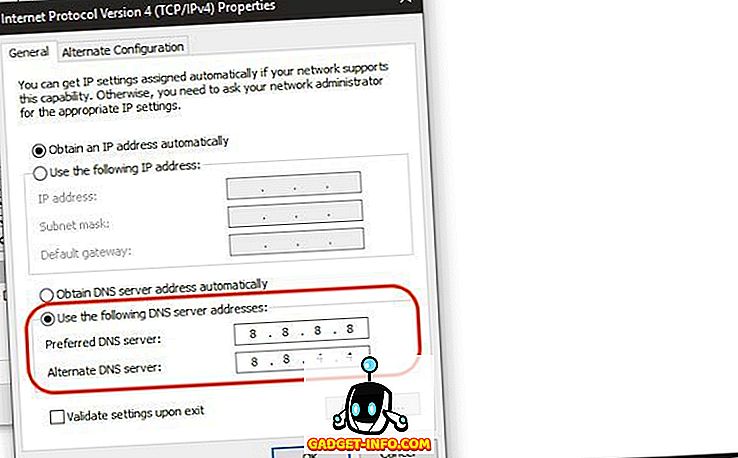
6.完了したら、[OK]をクリックして変更を適用します。
2. Winsockプログラムをリセットする
Winsockは、Windows上のすべてのインターネット接続に対するすべての送受信接続要求を管理するプログラムです。 そのため、再設定することで、クロムに関するDNS_Probe_Finished_Nxdomainエラーを解決できる可能性があります。
- まず、 Cmdを検索してコマンドプロンプトを開き、管理者として実行します 。
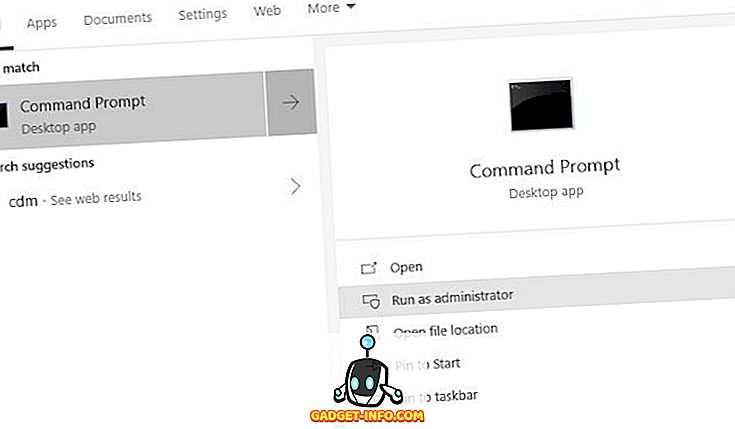
2.次に、 以下のコマンドを入力してEnterを押します 。
netsh winsockリセット
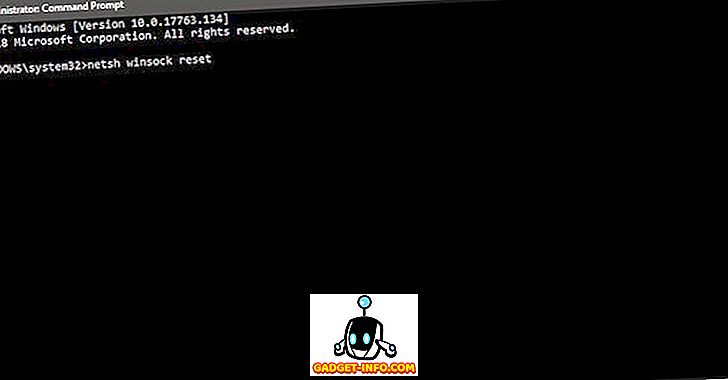
3.ここで、Windowsを再起動するよりもWindowsがコマンドの実行を終了するまで待ちます。
3. Windows上のDNSとその他の設定をフラッシュする
- 上記と同じように、コマンドプロンプトアプリケーションを実行します。
2.今、 一つずつ、以下のコマンドをコピーして貼り付け、それぞれの後でエンターを押してください 。 そのため、最初のコマンドに続けてEnterボタンを押してコピーし、残りのコマンドについても同じ操作を行います。
ipconfig / release ipconfig / all ipconfig / flushdns ipconfig / renew netsh int ipセットdns netsh winsockリセット
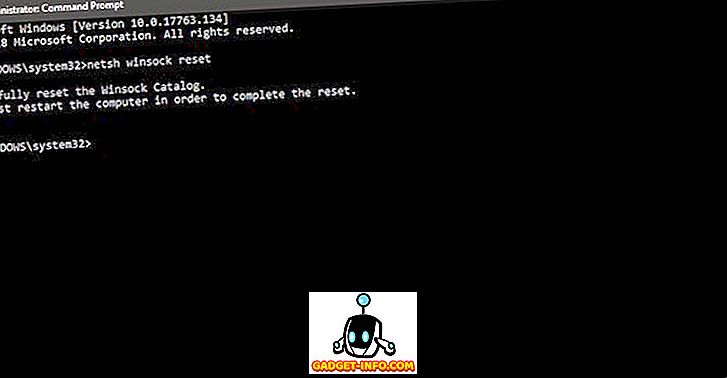
3.最後に、 コンピュータを再起動して、Chromeが機能しているかどうかを確認します 。
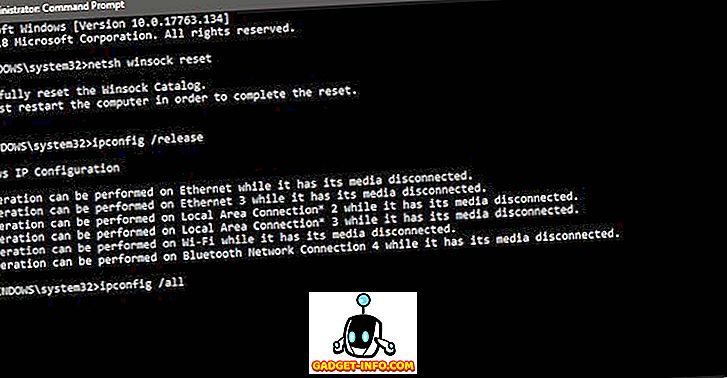
私はDNS_Probe_Finished_Nxdomain問題を解決するためにこれらの方法を使用しました。 だから、間違いなくそれをチェックしてあなたのコンピュータ上のエラーを解決してください。
PCまたはMac上でDNS_Probe_Finished_Nxdomainエラーを解決します
上記の手順は、ChromeでDNS_Probe_Finished_Nxドメインを解決するのに役立ちます。 あなたのほとんどにとって、問題は普遍的な方法だけによって解決されるでしょう。 ただし、これらの方法でうまくいかない場合は、MacとPCの次の手順に進むことができます。 チェックアウトして、これらの手順を実行中に問題が発生した場合はお知らせください。

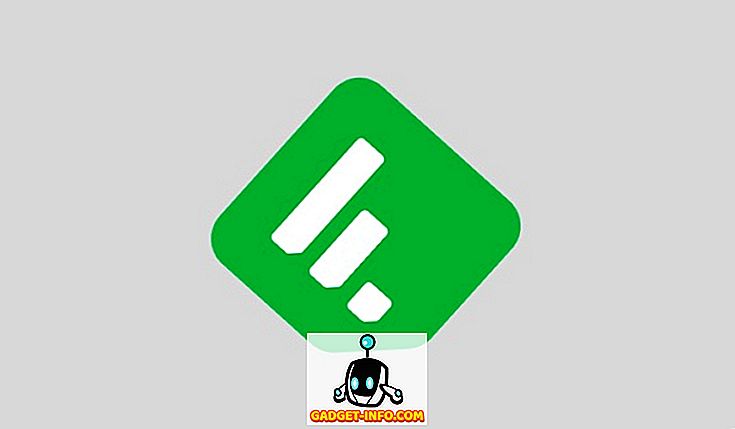

![Win Digit Magazineの1年間の購読[プレゼント]](https://gadget-info.com/img/more-stuff/461/win-digit-magazine-s-one-year-subscription-2.jpg)





